
सक्षम 2 एक्सट्रेक्ट 9.0 इस दिलचस्प का नया संस्करण है गुणक अनुप्रयोग जो मैक ओएस एक्स, विंडोज, लिनक्स के लिए उपलब्ध है और एंड्रॉइड के लिए Google Play पर अपने मोबाइल संस्करण में भी उपलब्ध है। यह आपको अन्य फ़ाइल स्वरूपों को पीडीएफ में बदलने की अनुमति देता है, और इसमें इस प्रारूप में दस्तावेज़ बनाने के लिए उपकरण भी हैं। खुला स्रोत नहीं होने के बावजूद, यह एक दिलचस्प समाधान है जो 10 से अधिक वर्षों से विकास के अधीन है।
Able2extract PDF कनवर्टर v9.0 एक उत्पाद है कनाडा की कंपनी इन्वेस्टटेक द्वारा बनाई गई टोरंटो में आधारित है। एक कंपनी विशेष रूप से मालिकाना पीडीएफ समाधानों के लिए समर्पित है, दोनों डेवलपर्स और सर्वरों के लिए, साथ ही साथ अंतिम उपयोगकर्ताओं के लिए भी। इसका दर्शन कुशल, उत्पादक, पेशेवर और उपयोग में आसान सॉफ्टवेयर बनाना है।
Able2extract 9 के साथ आप अपने आनंद ले सकते हैं उपकरण के लिए:
- विभिन्न स्वरूपों के बीच पीडीएफ में कनवर्ट करेंदोनों Microsoft ऑफिस के मूल निवासी हैं, लिबरेऑफिस या ओपनऑफिस जैसे ऑफिस सुइट्स के OpenDocuments के रूप में। अन्य ऑटोडेस्क ऑटोकैड फाइलों, एचटीएमएल, छवियों आदि के अलावा।
- PDF संपादित करें (आइटम हटाएं, आकार बदलें, स्थानांतरित करें, स्केल करें, घुमाएं, समायोजित करें, प्रदर्शन प्राथमिकताएं बदलें, आदि)।
- पेशेवर पीडीएफ फाइलें बनाएं और मुद्रण और पासवर्ड के खिलाफ सुरक्षा शामिल है।
- एक्सेल रूपांतरण के लिए कस्टम पीडीएफ पंक्तियों या स्तंभों को जोड़ना, तालिकाओं को जोड़ना या विभाजित करना, आदि।
Ubuntu पर Able2Extract की स्थापना:
इसकी आधिकारिक वेबसाइट से आप फेडोरा 20 या उच्चतर (आरपीएम) और Ubuntu 13.10 या उच्चतर (DEB) के लिए 32-बिट संस्करण में अपने उत्पादों का परीक्षण संस्करण डाउनलोड कर सकते हैं। जाहिर है, पूर्ण उत्पाद लाइसेंस $ 99.95 के लिए भी खरीदा जा सकता है। किसी भी तरह से, संस्करण लिनक्स के लिए Able2extract PDF कनवर्टर v9.0 आपको कम से कम 512MB RAM, 200MB फ्री हार्ड डिस्क स्पेस और कम से कम 1366 × 768 px के रिज़ॉल्यूशन वाला मॉनिटर चाहिए।
L स्थापना के लिए कदम हैं:
- हम पैकेज डाउनलोड करते हैं देब आधिकारिक Investintech वेबसाइट से और हम इसे किसी भी निर्देशिका में सहेजते हैं।
- अब हम "sudo dpkg -i InstallAble2Extract.deb" का उपयोग उस निर्देशिका से कर सकते हैं, जहाँ पैकेज डाउनलोड किया गया था। एक अन्य विकल्प Gdebi का उपयोग करना है पैकेज स्थापित करें रेखांकन या यहां तक कि इसके लिए Ubuntu सॉफ्टवेयर सेंटर का उपयोग करें। यदि आप इस अंतिम विकल्प को चुनते हैं, तो पैकेज पर डबल क्लिक करें और आपको सॉफ्टवेयर सेंटर दिखाई देगा।
- यह आपको प्रवेश करने के लिए कहेगा रूट पासवर्ड स्थापना के लिए उचित अनुमति के लिए।
- तो स्थापना शुरू होती है और एक प्रतीक्षा समय के बाद, कार्यक्रम पूरी तरह से स्थापित है।
- अगर हम उबंटू डैश पर जाते हैं और हम Able2Extract की तलाश करते हैं, आइकन पहली बार इसे खोलने में सक्षम दिखाई देगा। जब आप इसे खोलते हैं, तो आप चाहें तो इसे लॉन्चर में छोड़ सकते हैं।
- जब आप इसे पहली बार खोलेंगे तो पहली चीज आपको दिखाई देगी लाइसेंस की शर्तें इसका उपयोग करने के लिए आपको स्वीकार करना होगा।
- अब हमें परीक्षण संस्करण के साथ जारी रखने का विकल्प दिया गया है और मुफ्त, एक लाइसेंस खरीदें या यदि आपके पास पहले से ही सॉफ़्टवेयर सक्रिय है। आपको अपने मामले में उचित विकल्प चुनना होगा ...
- यदि आप खरीदना चुनते हैं लाइसेंस या आपके पास पहले से ही एक है, अब आपको इसे दर्ज करना होगा और जारी रखना होगा।
- आप अंततः पहली बार साधारण देख सकते हैं Able2Extract इंटरफ़ेस उसके साथ काम करना शुरू करना।
आशा है कि इसने आपकी मदद की और आप इस सॉफ्टवेयर के अनुभव का आनंद लें। आप अपने को छोड़ सकते हैं टिप्पणियाँ सवाल या संदेह के साथ।
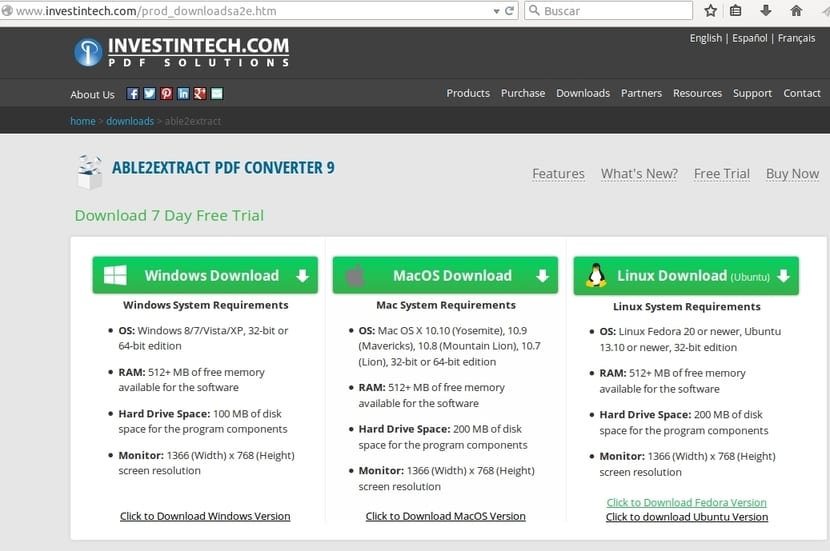
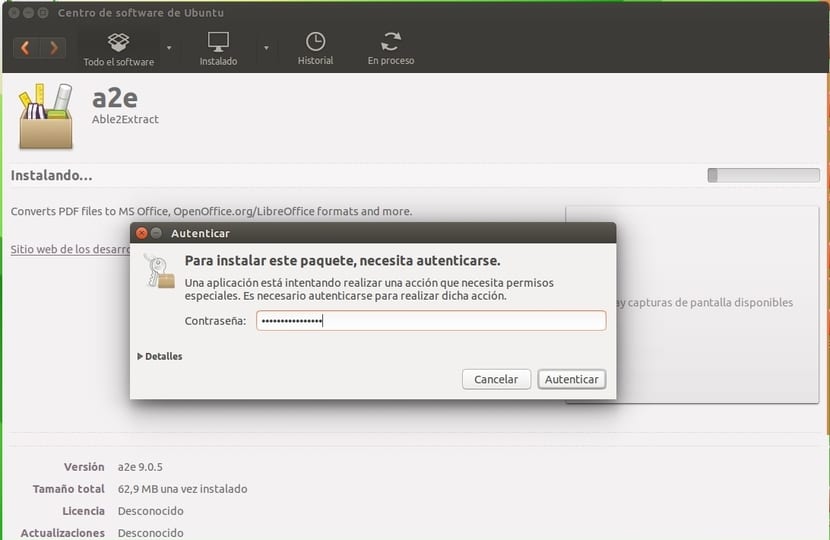
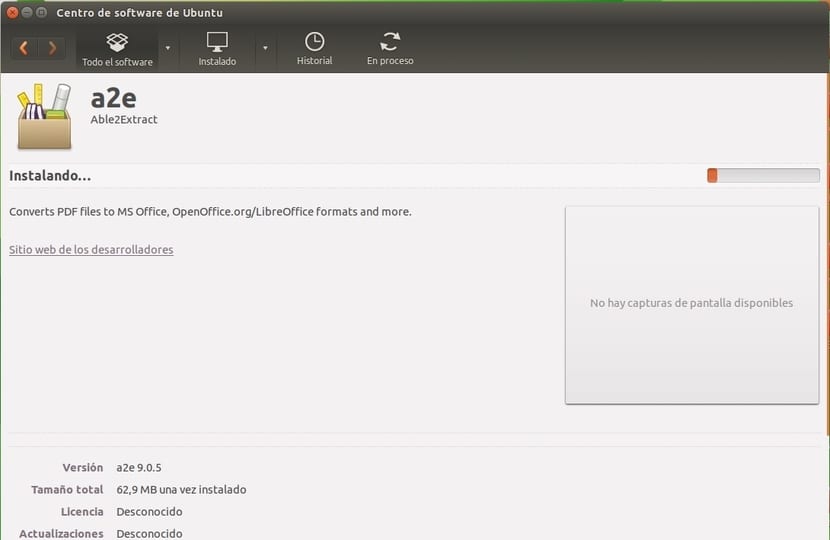
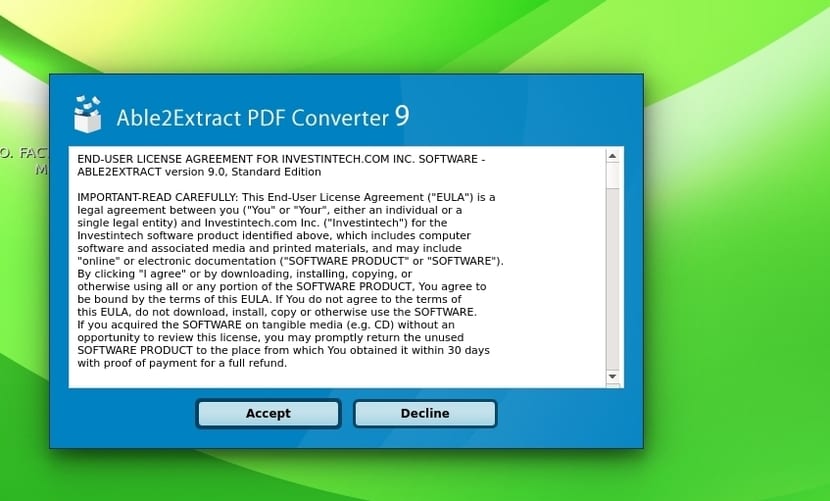
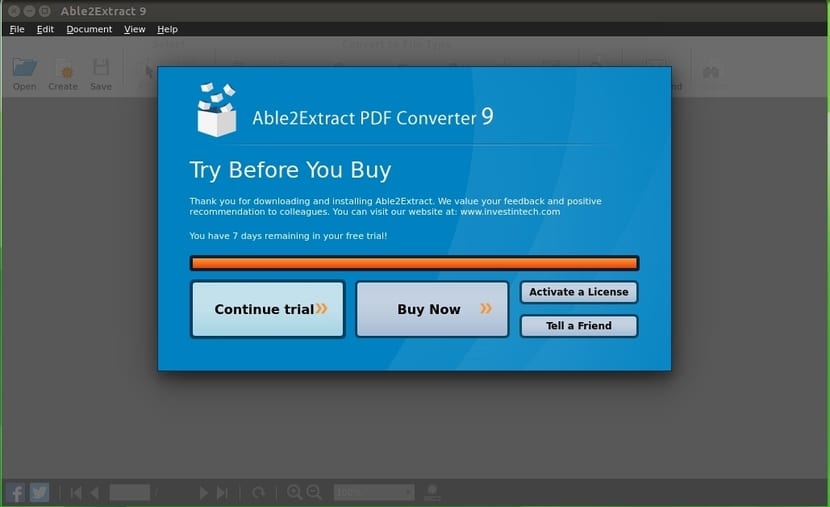
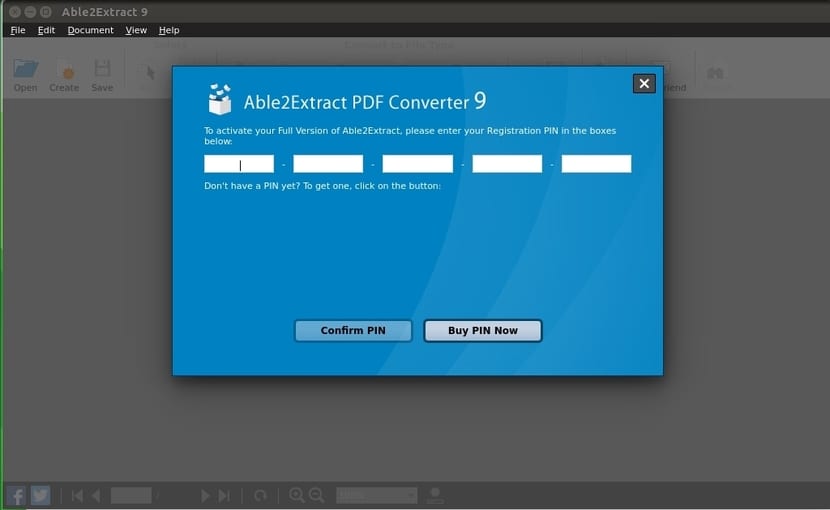
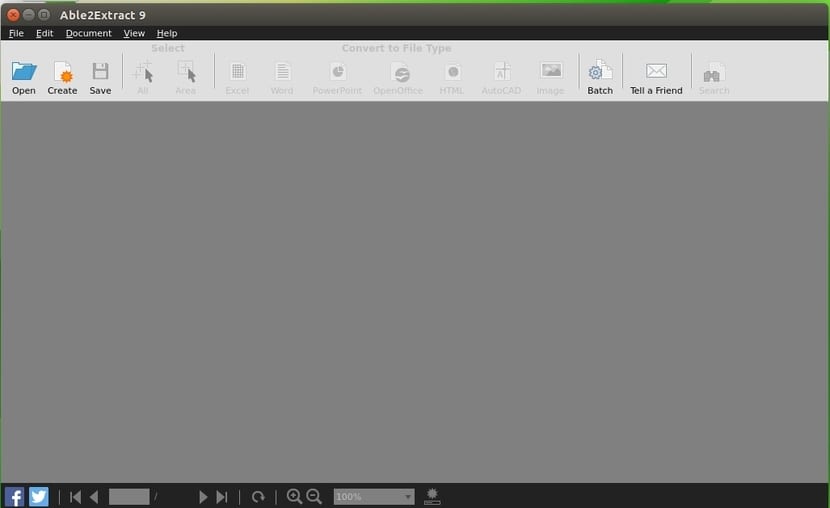
लिनक्स पर वर्ड या एक्सेल फॉर्मेट में पीडीएफ कन्वर्ट करने के लिए कोई और?